Caso prentenda criar um utilizador local com permissões de administrador no Windows Server 2016, deverá seguir os seguintes passos:
1.Clique com o botão direito do rato, no menu Iniciar, e selecione Computer Management.
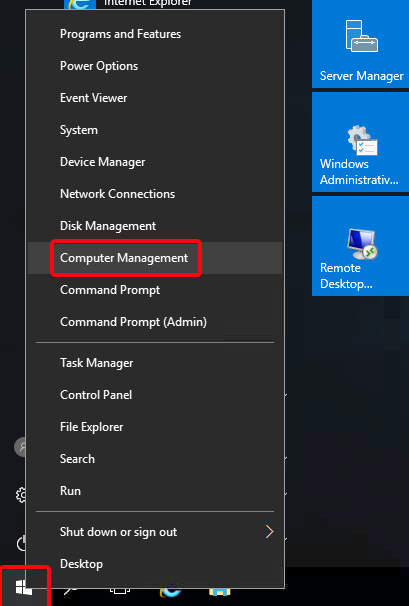
2. Clique em Local Users and Groups e em Users, clique botão direito e selecione New User…
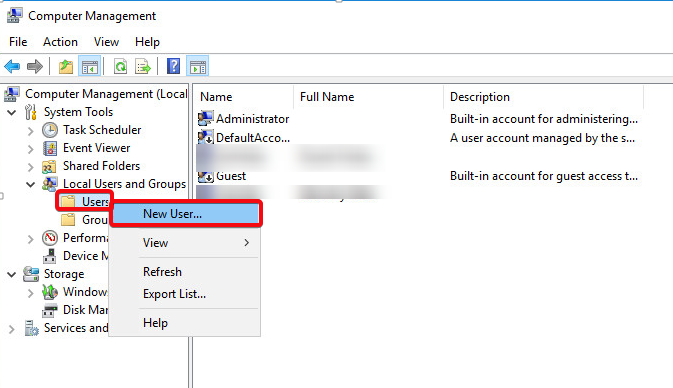
3. Preencher o nome a atribuir ao User name (nosso ex. kbasept), atribua uma Password segura e alterar para Password never expires, clique Create (e Close caso não pretenda inserir mais nenhum utilizador).
Nota: a password segura deve incluir um mínimo de 8 caracteres, composto por letras minúsculas e maiúsculas, números, pontuação/símbolos.
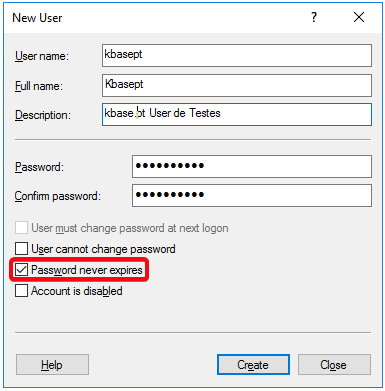
4. Confirmar que o utilizador ficou criado (ex. kbasept), e aceder a Groups.
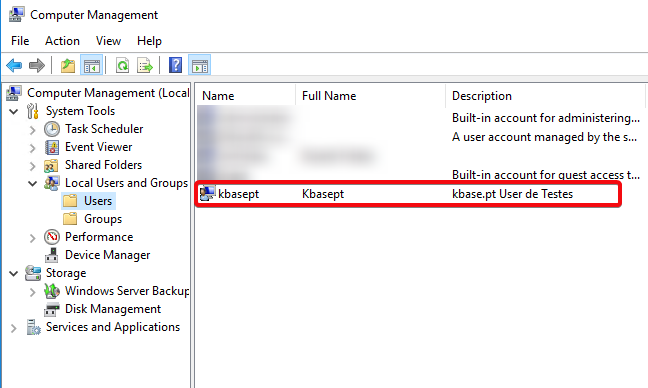
5. Em Groups, clique em Administrators (duplo clique).
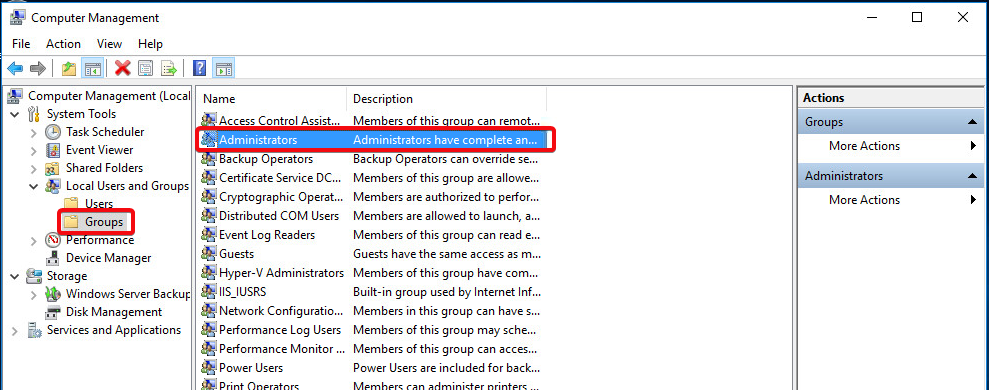
6. Na nova janela de Administrators Properties, clique Add
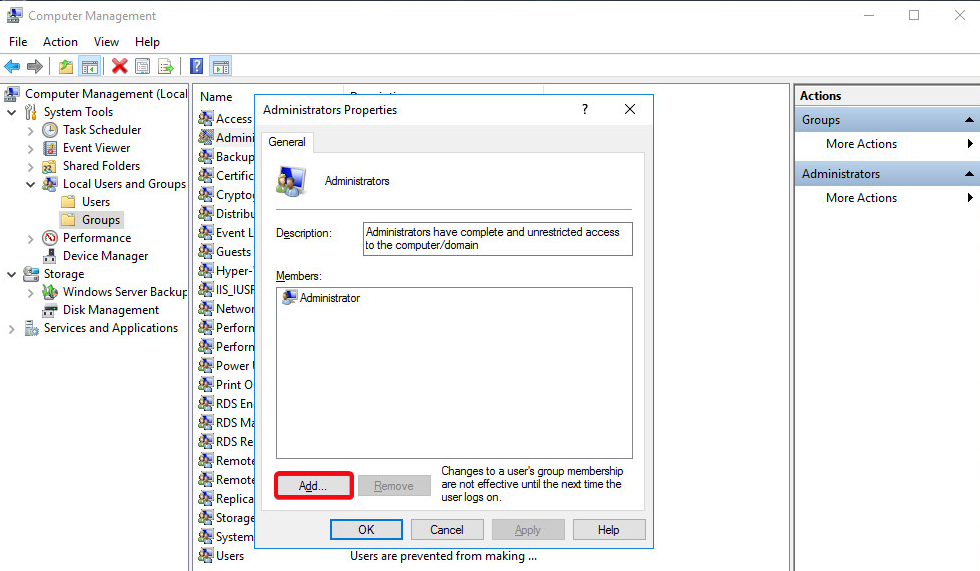
7. Digite o nome do utilizador criado e clique Check Names e clique OK
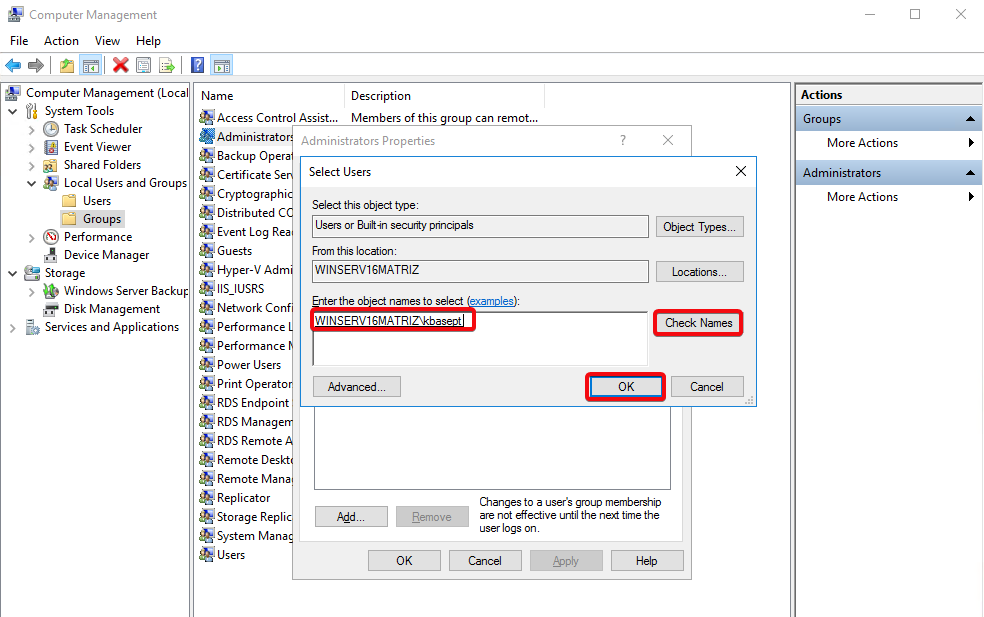
8. Confirmar que foi acrescentado o novo utilizador ao grupo de Administrators e clique OK.
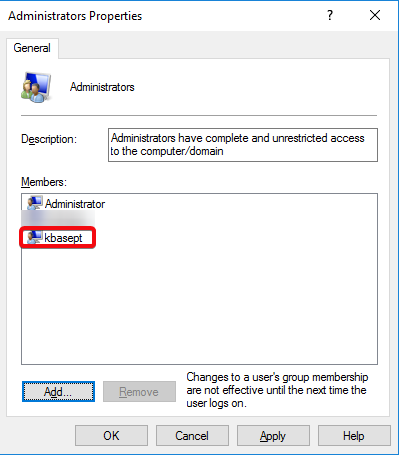
9. Efetue Log Off e efetue login com o novo utilizador criado para testar o acesso.
Nota: Caso pretenda atribuir permissões de acesso remoto, repita os passos 5, 6, 7 e 8 mas desta vez no grupo Remote Desktop Users
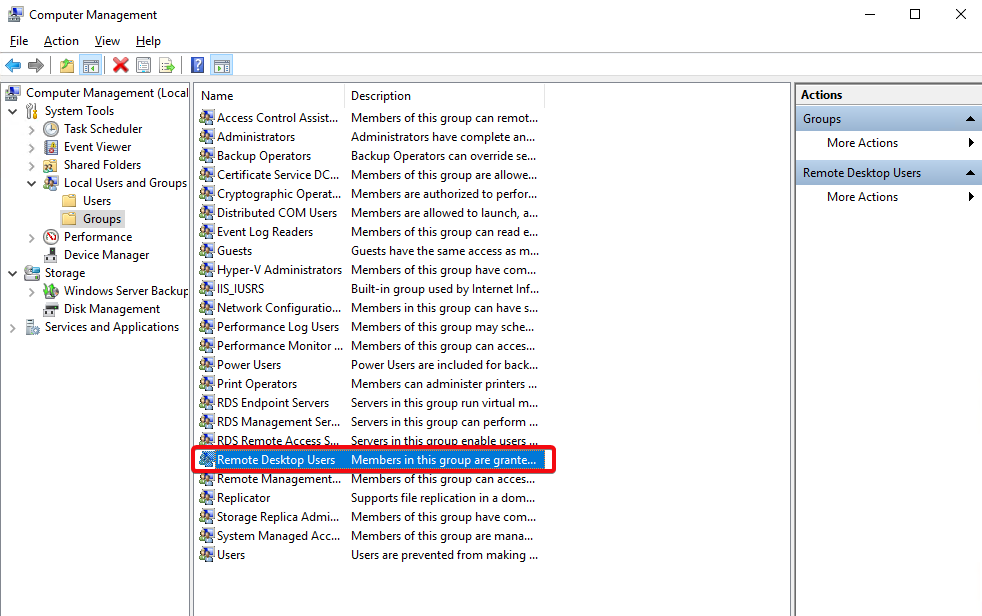
Consulta os restantes artigos do Windows Server 2016 aqui


